- Base de connaissances
- Compte et configuration
- Intégrations
- Configurer et utiliser le connecteur HubSpot pour ChatGPT
Configurer et utiliser le connecteur HubSpot pour ChatGPT
Dernière mise à jour: 18 novembre 2025
Disponible avec le ou les abonnements suivants, sauf mention contraire :
Obtenez des réponses rapides et des informations détaillées depuis votre contexte HubSpot dans ChatGPT.
- Utilisez le chat pour obtenir des réponses rapides et quotidiennes à vos questions sur votre contexte client dans HubSpot.
- Appuyez-vous sur des recherches approfondies pour appliquer des recherches et des analyses de niveau doctorat à votre contexte client pour les contacts, les entreprises, les transactions et les tickets HubSpot en utilisant des requêtes rédigées dans un langage naturel.
Utilisez la bibliothèque de requêtes pour trouver l’inspiration et des exemples.
Avant de commencer
Avant de commencer, veuillez noter les points suivants.
-
Le connecteur HubSpot pour ChatGPT est disponible pour tous les clients HubSpot de toutes les versions et d’un abonnement payant Pro, Plus, Team, Entreprise ou Edu OpenAI.
- La fonctionnalité de chat pour le niveau Pro n’est actuellement pas disponible pour les utilisateurs situés dans l’EEE, en Suisse et au Royaume-Uni.
- Ce connecteur prend en charge l’accès en lecture seule aux objets de base du CRM (contacts, entreprises, transactions et tickets), ainsi qu’à leurs associations, propriétés standards et propriétés personnalisées.
- Le connecteur ne prend actuellement pas en charge les engagements.
- Toutes les interactions restent soumises aux limites d’utilisation des API HubSpot.
- Un super administrateur ou un utilisateur disposant d’autorisations pour le marketplace des applications dans votre compte HubSpot doit connecter le connecteur pour la première fois et sélectionner les autorisations autorisées pour celui-ci. Une fois cela fait, ils peuvent donner accès à d’autres utilisateurs pour le connecter. Découvrez-en davantage sur la gestion de l’accès au connecteur.
- Les utilisateurs disposant d’une licence partenaire ont besoin de l’une des autorisations suivantes :
- Autorisations administrateur partenaire (recommandées).
- Autorisations du super administrateur .
- Un ensemble d’autorisations personnalisées comprenant un accès au marketplace des applications.
Configurer le connecteur HubSpot pour ChatGPT
Si vous avez déjà configuré le connecteur HubSpot pour ChatGPT, le chat est disponible automatiquement. Mais pour des performances optimales, il est recommandé de se reconnecter.
Si vous êtes un super administrateur ou un utilisateur avec des autorisations pour le marketplace des applications et que vous vous connectez pour la première fois :
- Dans votre fenêtre de discussion ChatGPT, sélectionnez l’icône de votre profil dans l’angle inférieur gauche.
- Cliquez sur Paramètres.
- Cliquez sur Connecteurs.
- Sélectionnez HubSpot, puis cliquez sur Connecter.
- Dans la boîte de dialogue, cliquez sur Continuer vers HubSpot.
- Authentifiez-vous à l’aide de vos identifiants HubSpot.
- Sélectionnez le compte HubSpot auquel vous souhaitez vous connecter.
- Sur la page Connexion du connecteur HubSpot pour ChatGPT à HubSpot , sélectionnez les autorisations que vous souhaitez autoriser pour le connecteur. Cliquez ensuite sur Connecter l’application.
Remarque : Si vous avez déjà sélectionné les autorisations autorisées pour le connecteur et que vous souhaitez en supprimer certaines ultérieurement, vous devrez désinstaller et réinstaller le connecteur à partir de la page Applications connectées dans HubSpot. Pour que les modifications affectent les utilisateurs qui ont déjà installé le connecteur, ils devront également désinstaller et réinstaller le connecteur.
- Après vous être connecté, vous serez redirigé vers la fenêtre de chat ChatGPT. Vous pouvez désormais utiliser le connecteur.
Pour donner accès au connecteur à d’autres utilisateurs :
- Dans votre compte HubSpot, cliquez sur l'icône Paramètres settings dans la barre de navigation principale. Dans le menu latéral de gauche, accédez à Intégrations > Applications connectées.
- Cliquez sur le connecteur HubSpot pour ChatGPT.
- Dans l’onglet Vue d’ensemble , dans l’angle supérieur droit, cliquez sur Accorder l’accès aux utilisateurs.
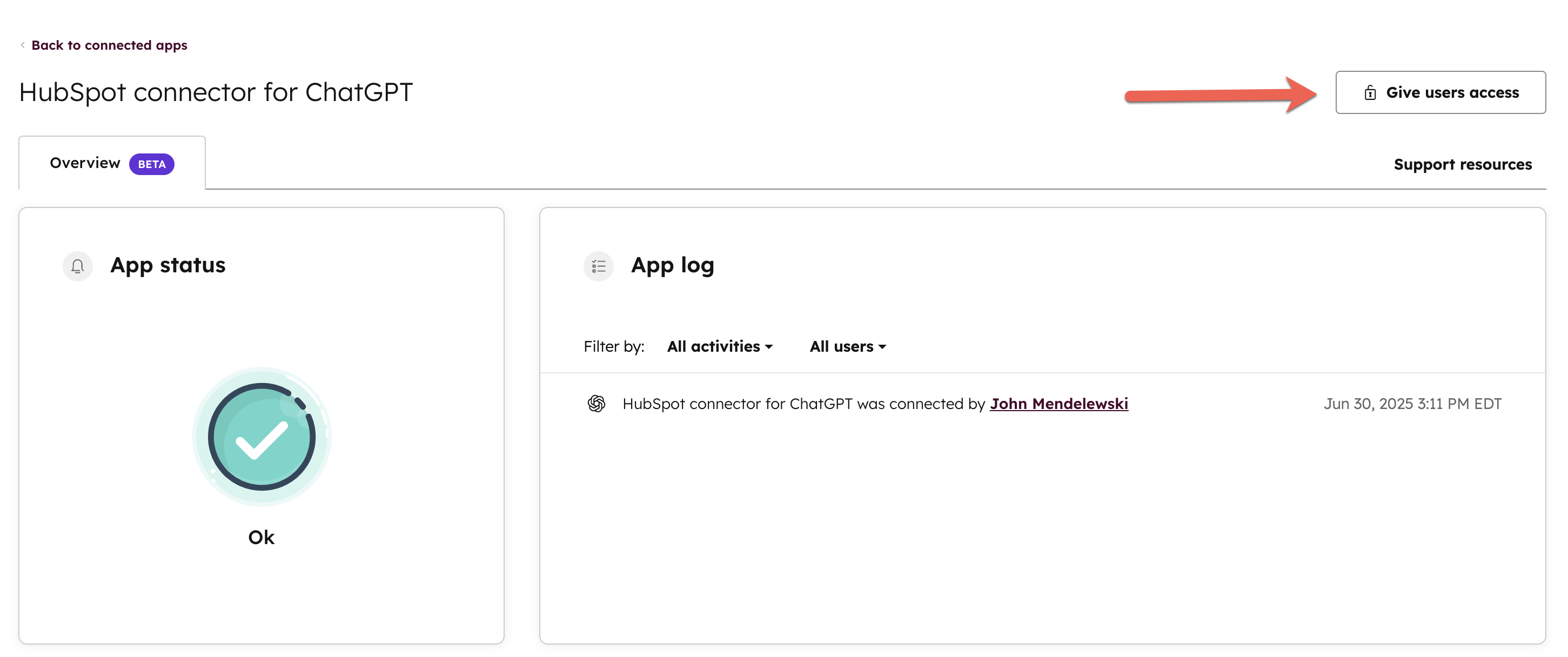
- Cliquez sur Donner l’accès pour permettre à chaque utilisateur de votre compte d’utiliser le connecteur.
Une fois que vous avez donné l’accès aux autres utilisateurs, ils peuvent commencer à connecter leurs comptes ChatGPT pour utiliser le connecteur.
- Une fois que vous avez donné aux utilisateurs l’accès au connecteur, cette action ne peut plus être annulée. Même si vous désinstallez le connecteur de votre compte, les autres utilisateurs y auront toujours accès jusqu’à ce qu’ils le désinstallent eux-mêmes.
-
Si vous avez configuré le connecteur avant le 28 août 2025, vos utilisateurs ont automatiquement accès au connecteur. Par conséquent, le bouton Donner l’accès aux utilisateurs sera grisé pour votre compte.
Utiliser le connecteur HubSpot pour ChatGPT
Utiliser le chat
- Dans votre fenêtre ChatGPT, cliquez sur Outils.
- Cliquez sur Utiliser les connecteurs > Sources > HubSpot est activé.
- Ajoutez votre invite et appuyez sur Entrée. Si votre requête inclut HubSpot, le connecteur sera automatiquement activé.
Utiliser des recherches approfondies
- Dans votre fenêtre ChatGPT, cliquez sur Outils.
- Cliquez sur Recherche approfondie.
- Cliquez sur Utiliser les connecteurs > Sources > HubSpot est activé.
- Ajoutez votre invite de recherche approfondie et cliquez sur Entrée.
- Répondez à toutes les questions de clarification posées lors de votre recherche approfondie. Vous pouvez consulter la progression de la requête et le journaux d’activités de recherche.
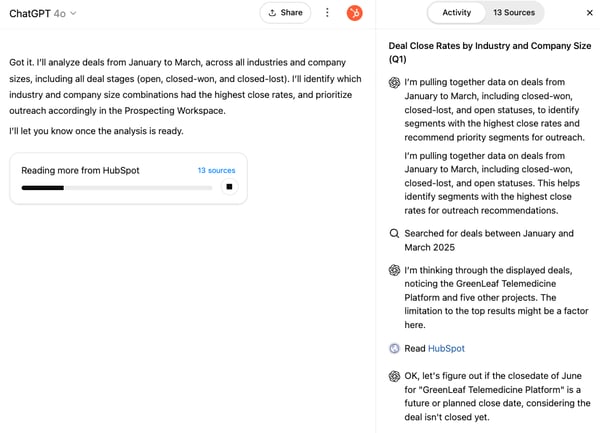
- Une fois le rapport d’étude approfondi disponible, vous pouvez afficher les sources du rapport dans le panneau latéral.
- Vous pouvez utiliser la citation dans le rapport ou les sources pour accéder aux pages de fiches d’informations HubSpot à partir du rapport de recherche approfondi, et continuer à entreprendre des actions dans HubSpot.

Meilleures pratiques
- Incluez le terme « HubSpot » dans vos requêtes pour améliorer la précision et déclencher automatiquement le connecteur.
- Gardez vos données HubSpot à jour pour garantir des réponses précises et pertinentes : des données propres fournissent de meilleures informations. Découvrez-en davantage sur le centre de contrôle de la qualité des données HubSpot.
- Ajoutez des informations contextuelles en fonction de la façon dont vous utilisez HubSpot (par exemple, des propriétés personnalisées ou des types d’objets spécifiques) pour rendre les réponses plus personnalisées et exploitables.
Utilisez la bibliothèque de requêtes pour trouver l’inspiration et des exemples.
Déconnecter le connecteur HubSpot pour ChatGPT
- Dans votre fenêtre de discussion ChatGPT, cliquez sur l’icône de votre profil. Cliquez ensuite sur Paramètres.
- Dans le menu latéral de gauche, accédez à Connecteurs.
- Dans la section Connecteurs activés , cliquez sur HubSpot.
- Dans l’angle supérieur droit des paramètres du connecteur HubSpot pour ChatGPT, cliquez sur Gérer. Cliquez ensuite sur Déconnecter.

Foire aux questions
Confidentialité des données &
Le connecteur HubSpot pour ChatGPT respectera-t-il mes préférences en matière de localisation des données ?
Oui. L’emplacement de votre centre de données respectera lorsque les données sont acheminées via les serveurs HubSpot. Par exemple, les demandes de comptes hébergés dans l’UE seront acheminées via le centre de données de l’UE.
Tous les connecteurs (tels que le connecteur HubSpot pour ChatGPT) respecteront-ils mes préférences de localisation des données ?
Lorsque nos connecteurs sont activés par des outils tiers, les conditions que vous avez passées avec ces outils tiers régissent le lieu et la manière dont vos données sont traitées dans ces outils. Assurez-vous de vérifier vos licences tierces pour confirmer où résident vos données et que celles-ci sont traitées conformément à vos préférences.
Est-ce que OpenAI effectue un entraînement sur mes données à partir du connecteur HubSpot ?
OpenAI respecte les paramètres d’entraînement que vous avez dans votre compte.
- Si vous utilisez ChatGPT avec un abonnement Entreprise, Teams ou Education, les données de votre connecteur ne sont pas utilisées pour la formation, conformément à leurs conditions standard.
- Si vous disposez d’un abonnement Pro ou Plus (niveau grand public), vous avez la possibilité de désactiver l’entraînement du modèle dans vos paramètres ChatGPT. Si ce n’est pas le cas, OpenAI peut utiliser les données des connecteurs pour améliorer les performances des connecteurs (par exemple, une meilleure utilisation des outils et une meilleure précision de récupération), mais ne les utilisera pas pour l’entraînement général du modèle.
Comment le connecteur HubSpot pour ChatGPT gère-t-il les autorisations utilisateur ?
Le connecteur HubSpot pour ChatGPT respecte automatiquement les autorisations utilisateur définies dans HubSpot. Cela signifie que les utilisateurs verront uniquement dans ChatGPT les données CRM auxquelles ils sont autorisés à accéder dans HubSpot. Par exemple, les représentants commerciaux individuels ne verront que les données de pipeline pour les affaires qu'ils ont le droit de voir. Certains objets de CRM dans HubSpot disposent d’autorisations personnalisables. Lorsque l'accès est limité à des contacts spécifiques, qu'il s'agisse d'individus ou d'équipes, ChatGPT ne pourra voir que ces contacts. Découvrez-en davantage sur les autorisations utilisateur dans HubSpot.
Combien de temps OpenAI conserve-t-il les données accessibles via le connecteur ?
OpenAI conserve les données accessibles via le connecteur HubSpot afin de permettre au connecteur de fonctionner dans ChatGPT. En cas de résiliation de votre compte OpenAI, certaines données peuvent être conservées pour préserver l'historique de vos services. Pour plus d’informations sur les pratiques de OpenAI en matière de rétention des données, veuillez consulter la FAQ sur les contrôles de données et la politique de confidentialité de OpenAI. En savoir plus sur les abonnements Team, Entreprise et Edu.
Combien de temps ChatGPT conserve-t-il ou supprime-t-il des données ?
Lorsque le connecteur HubSpot pour ChatGPT est activé par des outils tiers, les conditions que vous avez définies avec ces outils tiers régissent la conservation et la suppression des données. Pour en savoir plus sur les connecteurs dans ChatGPT, consultez l’article d’OpenAI intitulé Connecteurs dans ChatGPT . Pour plus d’informations sur les pratiques de OpenAI en matière de rétention des données, veuillez consulter la FAQ sur les contrôles de données et la politique de confidentialité d’OpenAI. . .
De quelle visibilité les super administrateurs ont-ils sur les journaux d’audit ou les données en temps réel pour le connecteur ?
Les super administrateurs peuvent utiliser les journaux d’audit pour savoir quels utilisateurs ont connecté ou reconnecté le connecteur HubSpot pour ChatGPT au compte, ainsi que la date et l’heure de la connexion. En savoir plus sur les journaux d’audit disponibles auprès de OpenAI.
Comment HubSpot aide-t-il ses clients à comprendre le fonctionnement de ces connecteurs et les risques pouvant être associés aux connecteurs tiers ?
HubSpot encourage tous ses clients à lire attentivement et à comprendre les conditions qui s’appliquent à leur compte HubSpot ainsi qu’à tout compte tiers connecté, comme les conditions de leur abonnement à ChatGPT. Nous avons fourni des informations que nous jugeons utiles dans cet article de la base de connaissances et dans ces FAQ. Vous devez toujours évaluer soigneusement les avantages et les risques de tout outil que vous choisissez d’utiliser.
Comment les données du client ou du CRM sont-elles conservées en toute sécurité lors de cette connexion ?
Vous contrôlez les données que vous partagez, avec quels connecteurs tiers, ainsi que les autorisations et paramètres que vous avez choisis dans vos comptes HubSpot et tiers. Vous devez toujours évaluer soigneusement les avantages et les risques de tout outil que vous choisissez d'utiliser. Pour plus d’informations sur les contrôles de sécurité d’OpenAI, consultez Contrôles d’administration, sécurité et conformité dans les connecteurs.
OpenAI peut-il copier l’intégralité de mon CRM ou de mes segments de clientèle via le connecteur ?
Non, il n’a pas le droit de copier des données CRM ou des segments de clientèle entiers via le connecteur. Pour plus d’informations sur la façon dont les données que vous choisissez d’analyser dans ChatGPT sont utilisées par OpenAI, veuillez consulter ci-dessus.
L’utilisation de ce connecteur pourrait-elle permettre aux concurrents d’obtenir par inadvertance des informations sur les données ou la stratégie de CRM d’une entreprise ?
Pour en savoir plus sur la façon dont OpenAI utilise vos données, consultez la FAQ et la politique de confidentialité sur les contrôles de données de OpenAI. Pour plus d’informations sur les pratiques de OpenAI en matière de rétention des données, veuillez consulter la FAQ sur les contrôles de données et la politique de confidentialité de OpenAI. En savoir plus sur les abonnements Team, Entreprise et Edu. Comme tous les outils tiers, vous devez évaluer soigneusement les avantages et les risques de l’utilisation.
Les agences ou consultants externes disposant d’un accès super administrateur peuvent-ils connecter les données du CRM directement à ChatGPT sans supervision supplémentaire ?
Le connecteur HubSpot pour ChatGPT respecte les autorisations de votre compte HubSpot. Si des agences ou des consultants externes disposant d’un accès super administrateur dans votre compte HubSpot peuvent connecter le connecteur HubSpot pour ChatGPT dans votre compte HubSpot. Après cela, les autres utilisateurs pourront connecter leurs identifiants HubSpot. La tentative de connexion est consignée. Comme tous les outils tiers, vous devez évaluer soigneusement les avantages et les risques de l’utilisation.
Cette intégration est-elle conforme à des réglementations strictes en matière de confidentialité, telles que le RGPD, en particulier dans l’UE ?
Si les produits et outils de HubSpot peuvent soutenir vos efforts de conformité en matière de confidentialité, l’utilisation des produits HubSpot seuls ne vous rend pas conforme. L’Accord sur le traitement des données de HubSpot s’applique à l’utilisation des Services HubSpot par le Client, et l’entreprise s’efforce d’être aussi transparente que possible en ce qui concerne ses fonctionnalités et les protections mises en place. Enfin, le Client est le mieux placé pour comprendre ses obligations en matière de protection des données et pour déterminer si les Services HubSpot répondent à ses besoins en matière de conformité.
ChatGPT peut-il avoir des hallucinations ou fournir des données inexactes ? Comment les clients peuvent-ils s'en protéger ?
ChatGPT peut faire des erreurs. Nous recommandons quelques techniques pour garantir que les résultats produits par le connecteur HubSpot pour ChatGPT sont précis et fiables :
- Assurez-vous que les données de votre compte connecté sont à jour et exactes.
- Faites appel à un être humain pour réviser, affiner et vérifier les données générées.
- Demandez des citations et des références pour tous les faits et affirmations importants afin de pouvoir les confirmer rapidement et facilement dans votre compte HubSpot.
- Ne vous fiez jamais aveuglément aux résultats de l’IA pour prendre des décisions importantes.
J’ai activé HubSpot en tant qu’outil de recherche approfondie, mais il continue à créer de faux exemples de données. Pourquoi cela se produit-il ?
- Ce message peut s’expliquer par différentes raisons, dont le fait que votre compte a été signalé par OpenAI pour violation de ses conditions d’utilisation.
- L’utilisation de la marque d’une autre organisation dans le nom ou le logo d’un GPT sans autorisation claire peut entraîner des violations des politiques d’OpenAI. OpenAI peut supprimer ou restreindre ces GPT.
- Veuillez contacter le support OpenAI (via l’icône de chat affichée dans l’angle inférieur droit) pour identifier et résoudre votre problème.
Données sensibles
Le connecteur HubSpot pour ChatGPT aura-t-il accès aux données sensibles ?
Le connecteur HubSpot pour ChatGPT ne donne pas accès aux propriétés de données sensibles personnalisées ou au contenu sensible d’autres Services couverts par des données sensibles, y compris les Informations de santé personnelles et d’autres formes de Données hautement sensibles. Il dispose d’un accès en lecture seule aux fiches d’informations standard telles que les contacts, les entreprises, les transactions, les tickets et leurs associations.
Généralités
Quand utiliser le connecteur HubSpot pour des recherches approfondies plutôt que pour discuter ?
- Utilisez le chat pour des recherches rapides et ponctuelles afin d’accélérer votre productivité quotidienne, en prévisualisant les résultats dans ChatGPT. Posez des questions telles que « Combien de tickets à priorité élevée ont été créés la semaine dernière dans HubSpot ? » ou « Répertorier les transactions conclues ce mois-ci par taille de transaction ».
- Appuyez-vous sur des recherches approfondies pour les projets complexes qui nécessitent une analyse plus approfondie de plusieurs sources à la fois, avec des citations remontant aux originaux. Posez des questions telles que « Quelles sont les principales raisons pour lesquelles des contrats ont été perdus au cours du dernier trimestre ? » ou « Résumez les principales tendances du service client au cours des six derniers mois ».
Utilisez la bibliothèque de requêtes pour trouver l’inspiration et des exemples.
Comment les utilisateurs accèdent-ils au chat ?
- Le connecteur HubSpot pour ChatGPT suit le même processus de configuration pour toutes les surfaces disponibles dans ChatGPT. Un super administrateur ou un utilisateur disposant d’autorisations pour le marketplace des applications doit d’abord établir la connexion. Une fois activée, les autres utilisateurs de l’organisation peuvent suivre les mêmes étapes pour se connecter.
- Le connecteur HubSpot pour ChatGPT n’est actuellement disponible que dans la version web de ChatGPT. Une fois activé, les utilisateurs auront accès au connecteur HubSpot à la fois dans le chat et dans les recherches approfondies.
Remarque : Si vous vous êtes déjà connecté à Deep Research, il est recommandé de rétablir la connexion pour garantir des performances optimales, en suivant les mêmes étapes de configuration.
Comment fonctionnent les contrôles administrateurs pour le connecteur HubSpot pour ChatGPT ?
Seul un super administrateur ou un utilisateur disposant d’autorisations pour le marketplace des applications peut accéder au connecteur HubSpot dans un premier temps. Une fois qu’un super administrateur a installé le connecteur, il peut activer l’accès pour d’autres personnes en suivant les étapes décrites ici.
- Une fois qu’un super administrateur a activé l’accès pour tous les utilisateurs, celui-ci ne peut pas être désactivé globalement.
- Les utilisateurs sont limités aux autorisations sélectionnées par un super administrateur. Une fois les utilisateurs connectés, les super administrateurs ne peuvent pas révoquer ces autorisations.
- La désinstallation du connecteur ne supprimera pas l’accès au niveau utilisateur. Chaque utilisateur doit procéder à la désinstallation individuellement.
- Si vous vous êtes connecté avant le 28 août 2025, tous les utilisateurs y ont déjà accès et ce paramètre est désactivé.
Quel est le résultat attendu lorsque je demande à ChatGPT de rédiger une campagne d’e-mailing ou un workflow ? Le connecteur HubSpot pour ChatGPT configure-t-il les e-mails marketing et le workflow ? Ou ChatGPT suggère-t-il le texte, les déclencheurs, les actions, etc., dans le volet ChatGPT ?
Le rédacteur rédige le contenu de l’e-mail dans le rapport, sans action directe à l’intérieur de HubSpot. Du fait qu’il dispose d’un accès en lecture seule, deux choses peuvent se produire : ChatGPT fournira des instructions sur la façon d’appliquer le contenu de l’e-mail rédigé dans HubSpot ou il rédigera le contenu de l’e-mail dans le cadre du rapport.
Je suis un partenaire HubSpot qui gère plusieurs comptes HubSpot. Puis-je connecter un compte spécifique à un projet ChatGPT ?
Actuellement, vous ne pouvez connecter qu’un seul compte HubSpot à la fois à un seul compte ChatGPT. Pour travailler avec un autre compte HubSpot, vous devrez déconnecter le compte actuel et reconnecter le compte souhaité côté ChatGPT. Bien que vous ne puissiez pas gérer plusieurs connexions simultanément, vous pouvez basculer manuellement entre les comptes.
Le connecteur HubSpot pour ChatGPT nécessite-t-il une gestion des données impeccable (la plupart de votre base de données est-elle marquée par buyer persona ?
Si des données propres et bien organisées améliorent la qualité des informations, le connecteur n’exige pas des données parfaitement balisées. Il fonctionne avec vos contacts, vos entreprises, vos transactions et vos tickets, offrant des analyses utiles même lorsque les données de votre CRM ne sont pas parfaitement structurées.